ซ่อนอีเมลของฉัน หรือฟีเจอร์ Hide My Email ที่อยู่ใน iOS 15 คืออะไร ? สามารถใช้งานตอนไหนได้บ้าง ? ช่วยเพิ่มความเป็นส่วนตัวจริงหรือไม่ มาดูข้อมูลกันเลย
Hide My Email หรือฟีเจอร์ “ซ่อนอีเมลของฉัน” ใน iOS 15 คืออะไร ? ใช้งานยังไง ?
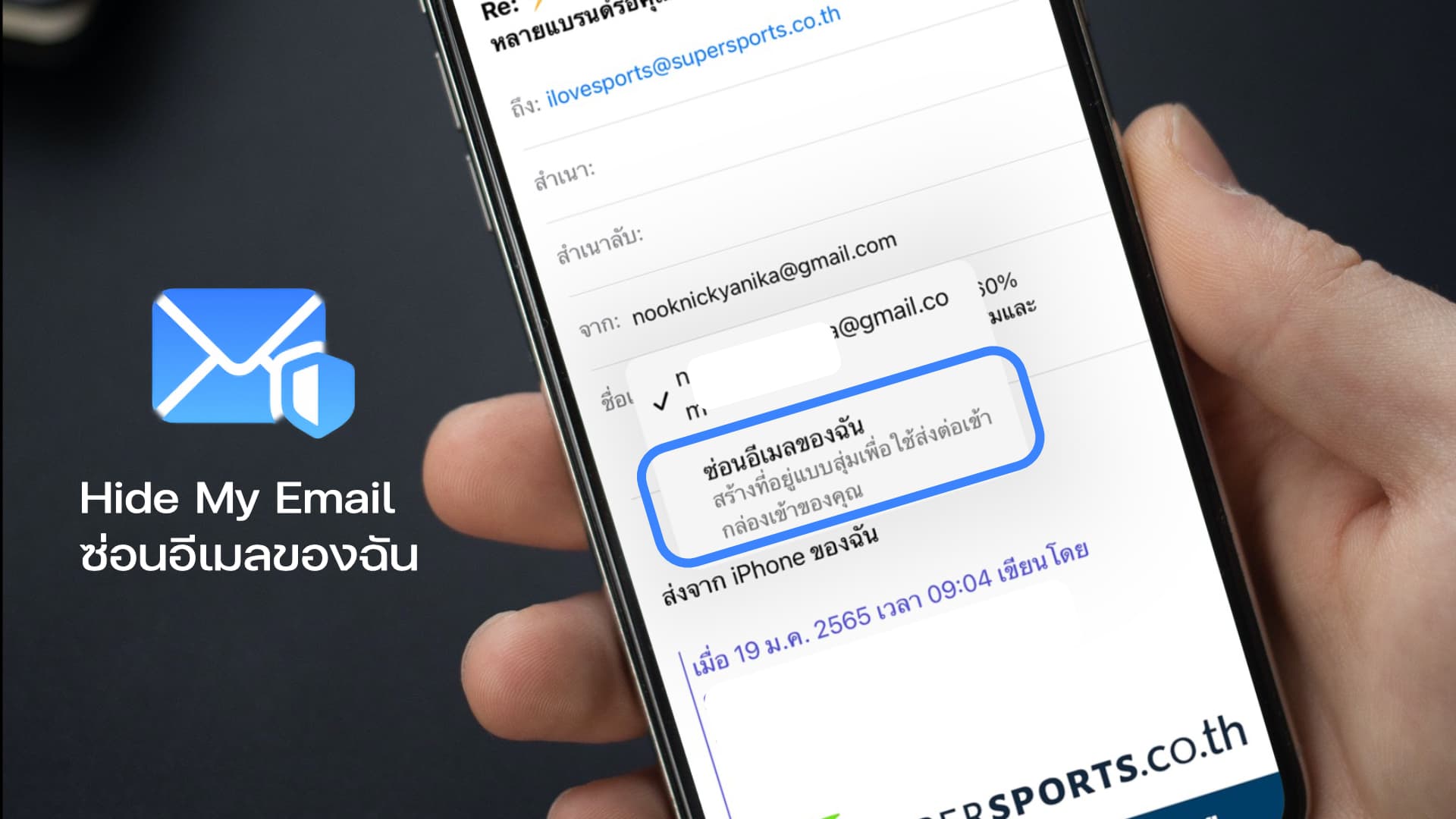
Hide My Email หรือฟีเจอร์ “ซ่อนอีเมลของฉัน” ที่อยู่ใน iOS 15 คือ ฟีเจอร์ที่ช่วยให้เราสามารถสร้างที่อยู่อีเมลแบบสุ่มที่ไม่ซ้ำกันเพื่อใช้กับการลงชื่อเข้าใช้ในแอป เว็บไซต์ การส่งอีเมล ที่ต้องการใช้อีเมลเพื่อเข้าสู่ระบบหรือทำรายการต่าง ๆ
ฟีเจอร์ Hide My Email ช่วยปกป้องให้ที่อยู่อีเมลของเราเป็นส่วนตัว รองรับคุณสมบัติลงชื่อเข้าใช้ด้วย Apple หรือ Sign in with Apple ซึ่งฟีเจอร์นี้รวมอยู่ในบริการ iCloud+
เมื่อสมัครสมาชิก iCloud+ เราจะสามารถสร้างที่อยู่อีเมลแบบสุ่มที่ไม่ซ้ำกันได้จาก iPhone, iPad หรือ iPod touch ที่ใช้ iOS 15 หรือ iPadOS 15 หรือใหม่กว่าในช่องกรอกอีเมลใดก็ได้ใน Safari และยังสามารถสร้างที่อยู่อีเมลตามความต้องการได้ในแอปการตั้งค่าหรือบนเว็บไซต์ iCloud.com
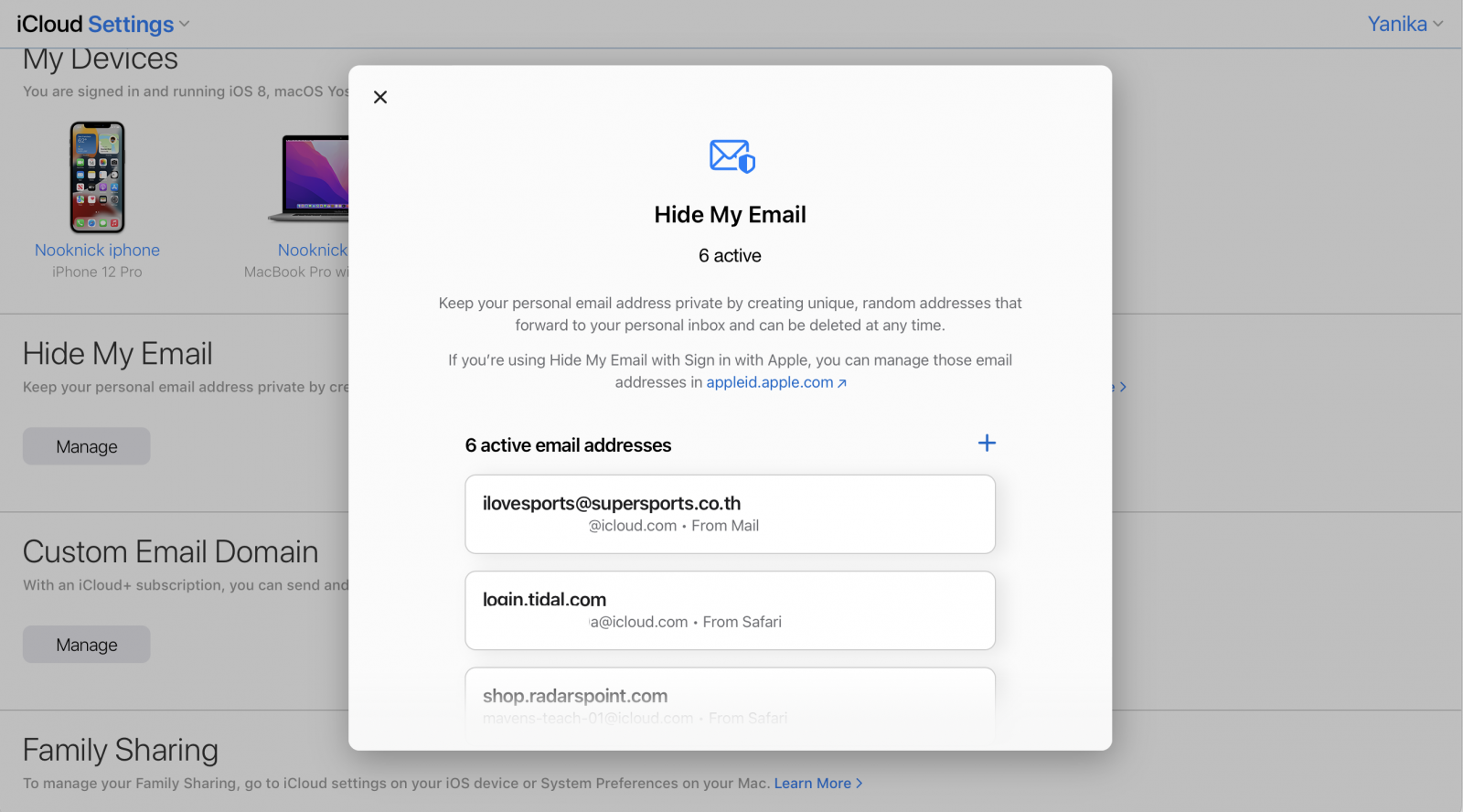
Hide My Email ใช้งานยังไง ?
ซ่อนอีเมลเมื่อจะลงทะเบียนเข้าใช้งานในแอปต่าง ๆ
สิ่งหลัก ๆ ที่เรามักจะใช้ Hide My Email (ซ่อนอีเมลของฉัน) กันอยู่บ่อย ๆ ก็คือการลงชื่อเข้าใช้ด้วย Apple (Sign in with Apple) ซึ่งจะช่วยให้เราสร้างบัญชีโดยใช้ที่อยู่อีเมลแบบสุ่มที่สร้างได้โดยตรงภายในแอปหรือเว็บไซต์ต่าง ๆ ที่รองรับ
หรือซ่อนอีเมลด้วยการใช้ iCloud+ ซึ่งจะช่วยให้เราสร้างที่อยู่อีเมลแบบสุ่มได้มากเท่าที่ต้องการบนอุปกรณ์ Apple ของเรา
สามารถเข้าไปจัดการการซ่อนอีเมลของฉันได้ที่ การตั้งค่า > แตะที่ Apple ID > iCloud > ซ่อนอีเมลของฉัน
เมื่อเข้าไปแล้วก็สามารถดูได้ว่าเราได้ซ่อนอีเมลไปในแอปไหนบ้าง
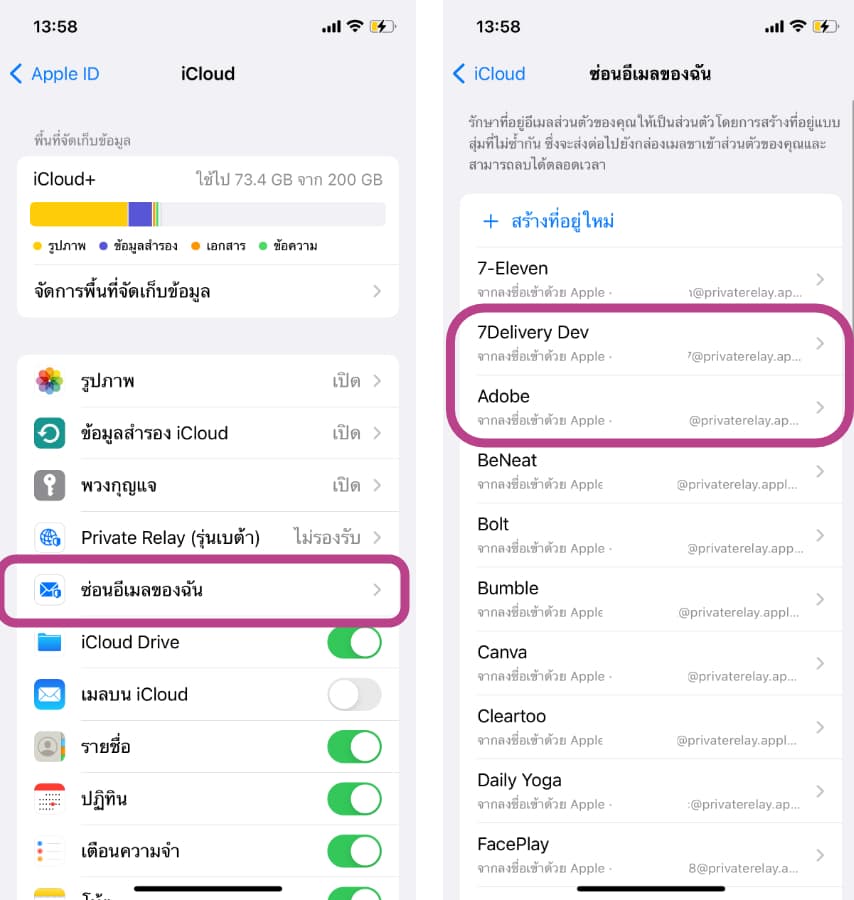
ซ่อนอีเมลเมื่อสมัครสมาชิกบนเว็บไซต์
หากเราต้องสมัครสมาชิก หรือสมัครบัญชีผู้ใช้โดยใช้อีเมลในการสมัคร เราสามารถใช้ Hide My Email เพื่อซ่อนอีเมลที่แท้จริงของเรา แล้วใช้อีเมลแบบสุ่มเพื่อสมัครใช้งานเว็บต่าง ๆ ได้
วิธีการใช้งานก็ให้แตะที่ช่องกรอกอีเมล จากนั้นบริเวณด้านบนของแป้นพิมพ์จะมีแถบท่ีเขียนว่า “Hide My Email” ปรากฎขึ้นมา (หนึ่งในบริการ iCloud+) > เมื่อแตะไป จะสามารถเลือกสุ่มอีเมลเพื่อใช้กับเว็บไซต์นั้น ๆ ได้ตามต้องการ
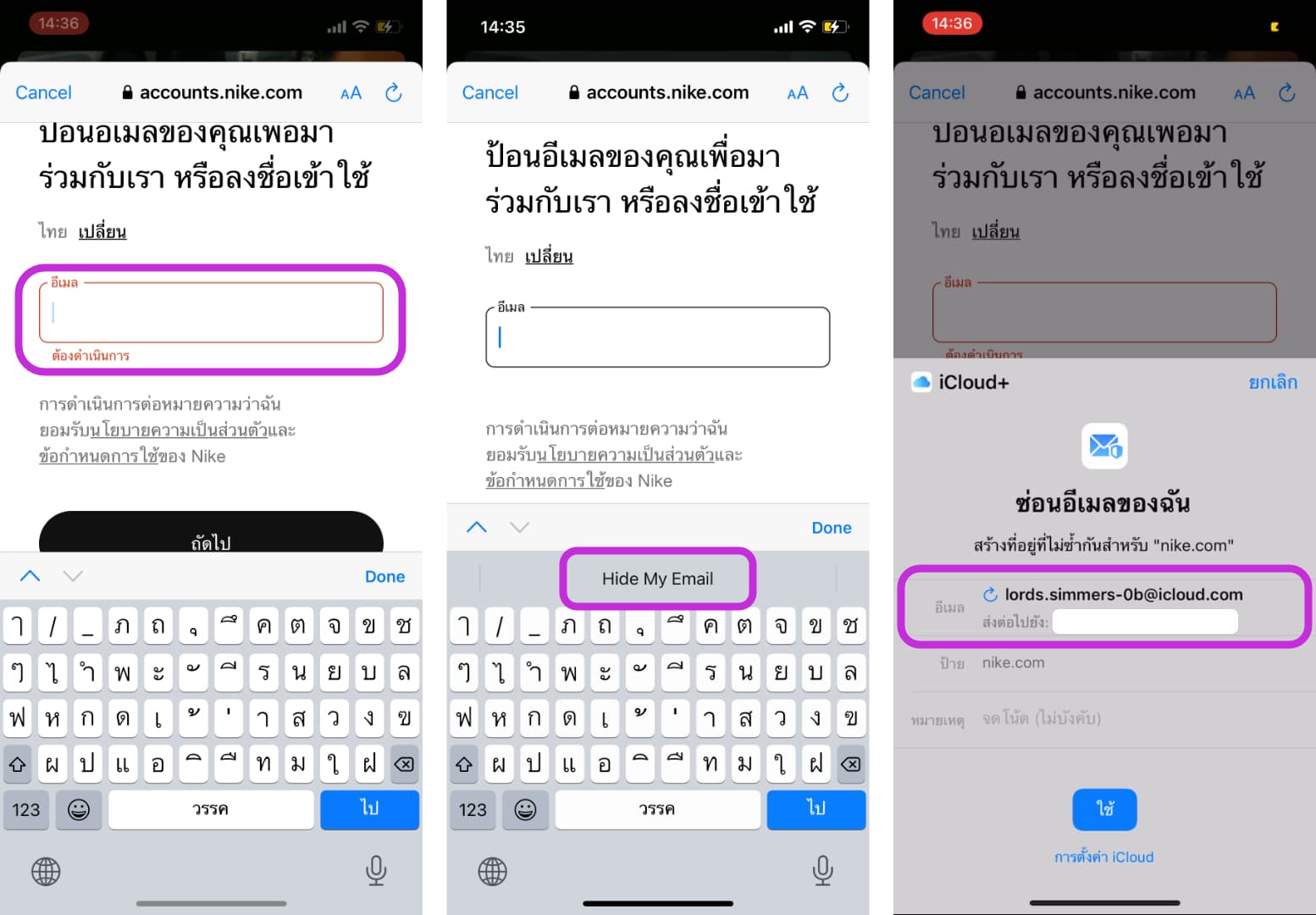
ซ่อนที่อยู่อีเมลจริงเมื่อต้องการส่งอีเมลให้คนที่ไม่รู้จัก
ใน iOS 15.2 มาพร้อมกับตัวเลือกการซ่อนอีเมลของฉันในแอปเมล (Mail) ที่เราสามารถเลือกซ่อนที่อยู่อีเมลที่แท้จริงของเรา เพื่อที่จะใช้อีเมลที่เป็นชื่ออื่น เหมาะกับการใช้ในตอนที่เราส่งอีเมลหรือจะตอบกลับอีเมลให้กับคนที่เราไม่รู้จัก
เมื่ออยู่ในแอปเมล ที่ช่องใส่ที่อยู่อีเมลผู้ส่งหรือช่อง “จาก” > ให้แตะที่อีเมลของเรา 1 ครั้ง จากนั้นจะมีตัวเลือก “ซ่อนอีเมลของฉัน” หรือ “Hide My Email” ปรากฏขึ้นมาให้เราเลือกใช้ > เมื่อเราเลือกใช้งานฟีเจอร์นี้ที่อยู่อีเมลจะถูกเปลี่ยนและสุ่มไปเป็นที่อยู่อีเมลอื่นแบบไม่ซ้ำกัน
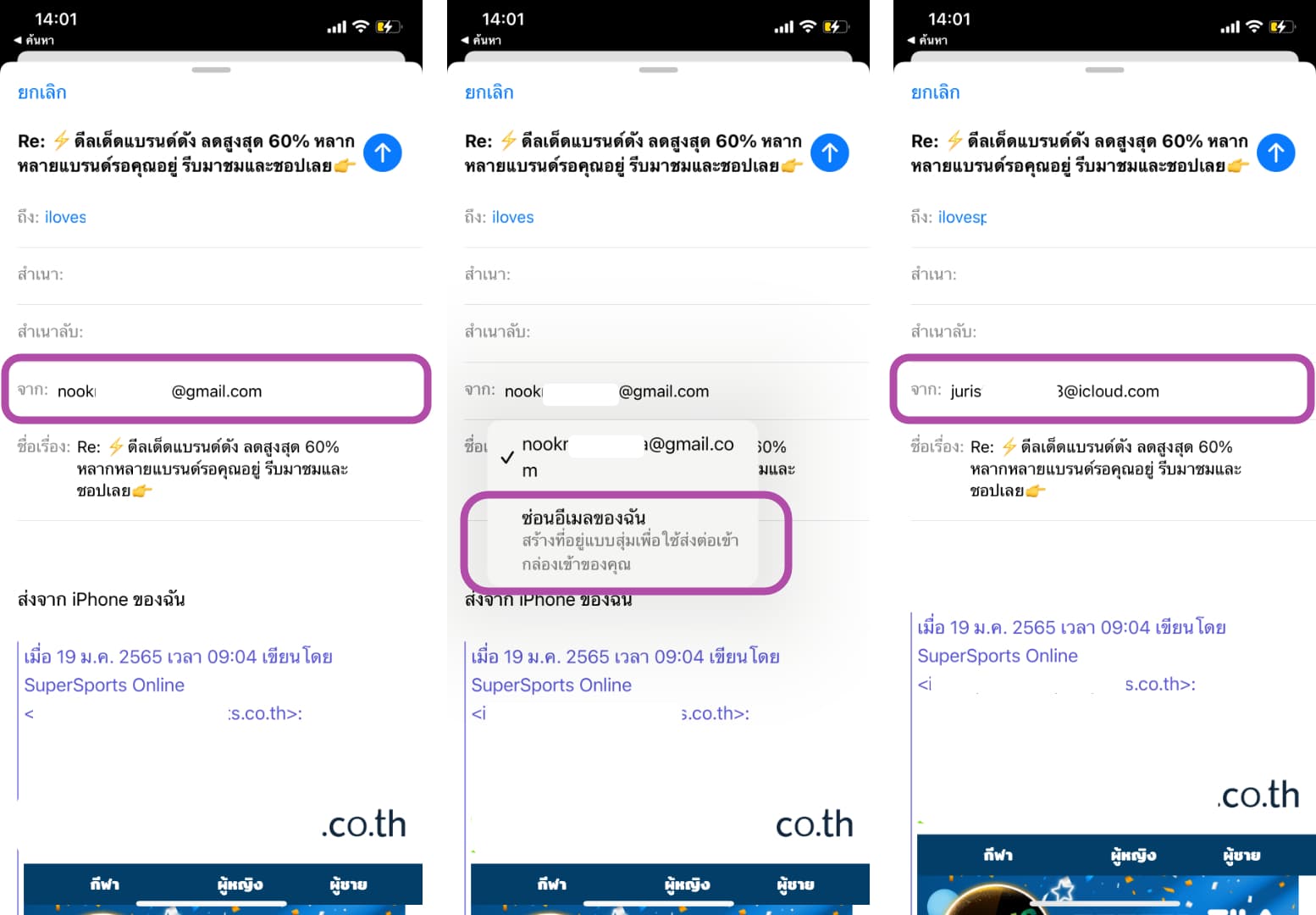
เมื่อเราใช้งานการซ่อนอีเมลของฉัน จะช่วยเพิ่มความเป็นส่วนตัวและปกป้องที่อยู่อีเมลของเราจากผู้ไม่หวังดีหรือผู้ที่เราไม่ไว้ใจได้
โดยทาง Apple ก็บอกว่า Apple จะไม่อ่านหรือประมวลผลเนื้อหาใด ๆ ในข้อความอีเมลที่ผ่านการซ่อนอีเมลของฉัน ยกเว้นเพื่อทำการกรองสแปมออกไปให้เรา ข้อความอีเมลทั้งหมดจะถูกลบจากเซิร์ฟเวอร์รีเลย์หลังจากที่ทำการส่งอีเมลสำเร็จแล้ว โดยการดำเนินการนี้จะเกิดขึ้นภายในไม่กี่วินาทีหลังจากที่เราส่งอีเมลเสร็จ
ใครที่อยากจะเพิ่มความเป็นส่วนตัวก็สามารถใช้การซ่อนอีเมลของฉันหรือ Hide My Email ได้เลย อย่าลืมอัปเดตเป็น iOS 15 หรือ iPadOS 15 กันก่อนนะคะ

